《大数据技术与应用》课程实验
-
- 一、使用 VMWare Workstation pro安装 CentOS 7.6,安装并配置 Hadoop,实现伪分布式与分布式部署
- *1.Vmware Workstation Pro 12、CentOS与SecureCRT安装*
- *2.关闭防火墙*
- *3.传输JDK和HADOOP压缩包*
- *4.解压JDK、HADOOP包*
- *5.配置JDK并生效*
- *6.配置HADOOP并生效*
- *7.单机模式配置hadoop -env.sh*
- *8.运行自带程序wordcount*
- *9.Hadoop伪分布式模式配置*
- 二、JAVA程序实现wordcount HDFS上传下载
- *1.安装配置JDK+Eclipse+Maven*
- *2、在Eclipse里新建Maven Project*
- *3、程序实现*
- 三、安装配置HBASE
- *1.利用xftp将hbase-1.4.9-bin.tar.gz安装包上传到虚拟机 *
- *2.解压安装包*
- *3.修改文件*
- *四、CentOS下安装Redis*
- *启动Redis*
- 五、安装并配置 Hive、MySQL,编写 HiveSQL 语句实现简单的CRUD操作
- *1、安装mysql*
- *2、hive的安装及配置*
- *3、编写 HiveQL 语句实现 WordCount 程序*
- 六、安装 Spark,使用 Scala 语言编写程序实现特定功能
- *Scala*
- *Spark*
- *WordCount*
一、使用 VMWare Workstation pro安装 CentOS 7.6,安装并配置 Hadoop,实现伪分布式与分布式部署
1.Vmware Workstation Pro 12、CentOS与SecureCRT安装
在Vmware中安装CentOS并记录ip

SecureCRT新建Session,输入记录的虚拟机IP进行连接

2.关闭防火墙
显示防火墙状态
firewall-cmd --state
临时关闭防火墙,每次开机重新开启防火墙
systemctl stop firewalld
禁止防火墙服务
systemctl disable firewalld
再次运行firewall-cmd --state
显示not running即可
3.传输JDK和HADOOP压缩包
使用 Xftp 将下面两个包从本地当前路径(Windows)传从到当前路径(Linux)
jdk-8u121-linux-x64.tar.gz
hadoop-2.7.3.tar.gz
JDK和HADOOP压缩包下载链接:https://pan.baidu.com/s/1BVXasc7O5v0kfr9wdYIF_A
提取码:utbg
Xftp下载地址:https://www.netsarang.com/zh/xftp-download/
4.解压JDK、HADOOP包
tar -zxvf jdk-8u121-linux-x64.tar.gz -C /opt/module
tar -zxvf hadoop-2.7.3.tar.gz -C /opt/module
5.配置JDK并生效
打开配置文件
vi /etc/profile
做如下修改
export JAVA_HOME= usr/local/hadoop /jdk1.8.0_121
export PATH=$JAVA_HOME/bin:$PATH
保存并退出,生效配置
source /etc/profile
接着运行命令javac检验是否成功。
6.配置HADOOP并生效
打开配置文件
vi /etc/profile
做如下修改
export HADOOP_HOME=/usr/local/hadoop/hadoop-2.7.7
export PATH=$HADOOP_HOME/bin:$HADOOP_HOME/sbin:$PATH
保存并退出,生效配置
source /etc/profile
接着运行命令hadoop检验是否成功。
7.单机模式配置hadoop -env.sh
hadoop-env.sh文件修改
vi /opt/module/hadoop-2.7.3/etc/hadoop/hadoop-env.sh
修改第25行
export JAVA_HOME=/opt/module/jdk1.8.0_121
显示行号 Esc :set number
取消行号 Esc :set nonumber
保存并退出
本地模式没有HDFS和Yarn,配置JDK后MapReduce能够运行java程序。
8.运行自带程序wordcount
转入wordcount所在路径
cd /opt/module/hadoop-2.7.3/share/hadoop/mapreduce
创建In.txt文件,作为输入文件
touch in.txt
如果in.txt是空文件,运行vi in.txt,输入内容作为被统计词频的输入文件
输出目录/output必须不存在,程序运行后自动创建
运行wordcount
hadoop jar hadoop-mapreduce-examples-2.7.3.jar wordcount /adir/in.txt output/
运行成功之后,进入/output目录,打开文件part-r-00000查看计数结果
9.Hadoop伪分布式模式配置
1).基础安装配置
一定要完成上述1-6安装配置
2).修改以下6个配置文件
进入Hadoop路径
cd /usr/local/hadoop/hadoop-2.7.3/etc/hadoop
①~④配置文件均在<configuration与 </configuration之间添加如下property:
①core-site.xml
<!--配置HDFS主节点,namenode的地址,9000是RPC通信端口-->
<property>
<name>fs.defaultFS</name>
<value>hdfs:// iZuf6hb8srmhxeqc7i7ysvZ:9000</value>
</property>
<!--配置HDFS数据块和元数据保存的目录,一定要修改-->
<property>
<name>hadoop.tmp.dir</name>
<value>/opt/module/hadoop-2.7.3/tmp</value>
</property>
②hdfs-site.xml
<!--注释配置数据块的冗余度,默认是3-->
<property>
<name>dfs.replication</name>
<value>1</value>
</property>
<!--secondaryNameNode的主机地址-->
<property>
<name>dfs.namenode.secondary.http-address</name>
<value>bigdata128:50090</value>
</property>
③mapred-site.xml
该配置文件不存在,先复制
cp mapred-site.xml.template mapred-site.xml
再添加如下property
<!--配置MR程序运行的框架-->
<property>
<name>mapreduce.framework.name</name>
<value>yarn</value>
</property>
④yarn-site.xml
<!--配置Yarn的节点-->
<property>
<name>yarn.resourcemanager.hostname</name>
<value>bigdata128</value>
</property>
<!--NodeManager执行MR任务的方式是Shuffle洗牌-->
<property>
<name>yarn.nodemanager.aux-services</name>
<value>mapreduce_shuffle</value>
</property>
Slaves文件里使用默认localhost,或者添加 bigdata128(既是NameNode又是DataNode)
注:如果Slaves文件为空,就没有DataNode和NodeManager。
⑤修改\etc\hosts配置文件
vi \etc\hosts
注释掉已有内容,添加虚拟机的ip及对应主机名(修改为自己的虚拟机IP和主机名)
注:查询虚拟机的ip ip addr 查询主机名 hostname
192.168.128.130 bigdata128
⑥修改\etc\hostname配置文件
vi \etc\hostname
添加虚拟机的主机名:
bigdata128
重启虚拟机,配置生效
3).格式化
hdfs namenode -format
注:如果不是第一次格式化,格式化之前先删除/opt/module/hadoop-2.7.3/下面的tmp、logs两个目录
4).启动
start-all.sh
如果启动之前已经启动过,启动之前先停止 stop-all.sh
5).查看伪分布式配置是否成功:
cd tmp/dfs
①执行ll,查看/opt/module/hadoop-2.7.3/tmp/dfs目录,如下图所示,则正确。
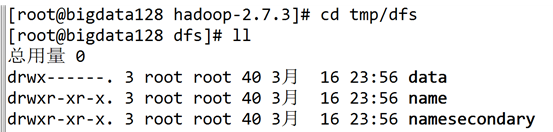
②执行jps,如下图所示 NameNode、DataNode、SecondaryNameNode、ResourceManager、NodeManager 如果全部启动,伪分布式配置成功。
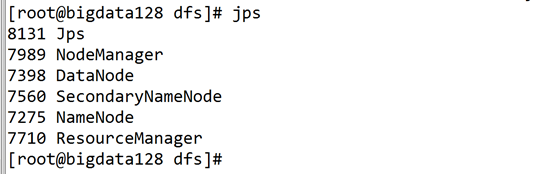
6).运行wordcount
上传本地当前路径下的in.txt文件 到hdfs的/adir目录下。
hdfs dfs -put in.txt /adir
运行
hadoop jar hadoop-mapreduce-examples-2.7.3.jar wordcount /adir/in.txt output/
可在端口号50070中产看统计结果
二、JAVA程序实现wordcount HDFS上传下载
1.安装配置JDK+Eclipse+Maven
步骤:1.安装JDK→2.安装Eclipse→3.安装Maven→4. Eclipse里配置Maven (下载Windows版本,在Windows里安装使用。)
1).安装配置JDK
①官网下载Java开发工具安装包jdk-8u201-windows-x64.exe:https://www.oracle.com/technetwork/java/javase/downloads/jdk8-downloads-2133151.html
②运行安装包,第一次选择JDK安装路径,第二次选择JRE安装路径,开始安装。
③配置JDK的环境变量,Path添加JDK的\bin的安装路径,cmd命令行运行javac,查看是否成功安装配置。
2).安装Eclipse
①官网下载Eclipse安装包eclipse-inst-win64:https://www.eclipse.org/downloads/
②运行安装包,选择Eclipse IDE for Java Developers,开始安装。过程可能较慢。
3).安装Maven
① Maven官网http://maven.apache.org/download.cgi,选择最近的镜像,选择Maven压缩包apache-maven-3.6.0-bin.tar.gz开始下载。
②解压Maven压缩包apache-maven-3.6.0-bin.tar.gz,解压后的文件夹\apache-maven-3.6.0,将其考入自定义路径,如C:\eclipse\apache-maven-3.6.0。
③配置Maven的环境变量,Path添加Maven的\bin的安装路径,cmd命令行运行mvn -v,查看是否成功安装配置。
4).Eclipse配置Maven
①修改settings.xml
在安装所在文件夹\apache-maven-3.6.0下面,新建\repository文件夹,作为Maven本地仓库。在文件settings.xml里添加 <localRepository>C:\eclipse\apache-maven-3.6.0\repository</localRepository>
②配置Maven的installation和User Settings
【Preferences】→【Maven】→【Installations】配置Maven安装路径,【User Settings】配置settings.xml的路径。
③添加pom.xml依赖
依赖(Maven Repository: hadoop)所在网址:https://mvnrepository.com/tags/hadoop ,找到对应版本的三个依赖(如下),拷贝至pom.xml的与之间,保存之后自动生成Maven Dependencies。
<dependencies>
<dependency>
<groupId>org.apache.hadoop</groupId>
<artifactId>hadoop-hdfs</artifactId>
<version>2.7.3</version>
</dependency>
<dependency>
<groupId>org.apache.hadoop</groupId>
<artifactId>hadoop-client</artifactId>
<version>2.7.3</version>
</dependency>
<dependency>
&







 最低0.47元/天 解锁文章
最低0.47元/天 解锁文章















 928
928











 被折叠的 条评论
为什么被折叠?
被折叠的 条评论
为什么被折叠?








